Используя Smart Folders для Mac OS X, каждый может быстро получить доступ ко всем файлам, которые они работали вчера, не заботясь о том, где они были сохранены, или о том, в каких папках они находятся. Существует два способа установить это, первый использует быструю модификацию «Все мои файлы», а вторая будет более инклюзивной, создав пользовательскую интеллектуальную папку.
Метод 1) Доступ к файлам Yesterdays и работа со всеми моими файлами
Это самый простой подход, все, что вам нужно сделать, это изменить способ размещения файлов в существующей папке:
- Откройте «Все мои файлы» из OS X Finder, если не установлено иначе, это окно нового окна поиска по умолчанию
- Нажмите кнопку «Упорядочить» и выберите «Дата изменения»
- Прокрутите вниз, чтобы найти «Вчера» в списке, это все ваши файлы со вчерашнего дня
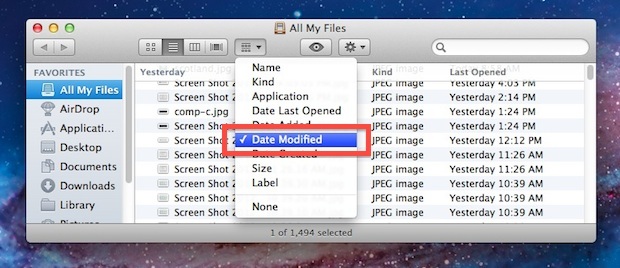
Кроме того, вы можете выбрать «Дата последнего открытия» в меню «Упорядочить», хотя, как только вы откроете файл, он переместится с «Вчера до сегодняшнего дня во все мои файлы».
Метод 2) Поиск файлов Yesterdays и работа со Smart Folder
Второй подход использует новую Smart Folder для поиска всех файлов, которые были изменены за последний день, поэтому, если вы измените файл со вчерашнего дня сегодня, он останется доступным в той же интеллектуальной папке. Это немного умнее, чем метод All My Files выше, и он также будет включать в себя пользовательские предпочтения и файлы библиотек, измененные слои, списки воспроизведения iTunes, загрузки и любой другой файл, который был изменен пользователем в течение дня.
- Из Finder OS X нажмите Command + Option + N, чтобы создать новую интеллектуальную папку
- Нажмите «Все мои файлы» вверху, чтобы ограничить поиск файлами, принадлежащими активному пользователю.
- Нажмите кнопку (+), чтобы добавить новый параметр поиска, и выберите «Дата последнего изменения» и установите значение «в течение последнего» и введите «1 день»,
- Наконец, нажмите кнопку «Сохранить» и назовите поиск «Недавняя работа» или что-то подобное, и выберите «Добавить на боковую панель» для удобного будущего доступа из окон Finder
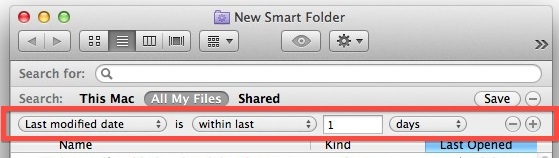
Недавно созданная интеллектуальная папка теперь доступна из любого окна Finder, просто найдите значок шестеренки рядом с «Recent Work» на боковой панели и щелкните по нему, чтобы открыть постоянно обновляемую папку всех файлов, измененных за последний день.
Существует множество способов дальнейшего улучшения этих интеллектуальных папок, но чтобы эта статья была относительно простой, мы ограничим ее единственным параметром поиска.










